在使用 Elementor 编辑页面时,掌握保存、预览和模板管理技巧,能帮你避免辛苦设计的内容丢失,还能提高复用效率。本章节详细讲解这些核心操作,让你的设计过程更安心、更高效。
一、随时保存草稿:防止内容丢失(新手必看!)
Elementor 虽然会自动保存部分操作,但手动保存是最可靠的习惯,尤其是编辑大篇幅内容时。以下是具体方法和注意事项:

1. 手动保存的 3 种方式
- 快捷键保存:编辑时按
Ctrl+S(Windows)或Command+S(Mac),是最快捷的方式(推荐高频使用)。 - 按钮保存:点击编辑界面左下角的「更新」按钮(蓝色,带刷新图标),会立即保存当前所有修改。
- 自动保存提示:当你暂停编辑 10 秒左右,Elementor 会自动保存并显示「已保存」提示,但不要依赖自动保存(网络波动或浏览器崩溃可能导致失效)。
2. 保存时的注意事项
- 每完成一个模块就保存:比如添加完标题、上传完图片后,立即按
Ctrl+S,避免突发情况(如电脑死机、浏览器崩溃)导致内容丢失。 - 复杂设计分阶段保存:如果在设计首页轮播图、多列布局等复杂元素,每调整完一个细节就保存一次,减少重复劳动。
- 保存失败的解决:若点击保存后提示「保存失败」,先检查网络连接,关闭其他占用内存的软件,再重试(通常是服务器暂时响应慢导致)。
二、预览页面:发布前检查效果
预览是发布前的关键步骤,能帮你发现编辑模式下看不到的问题(如动态效果、链接跳转、响应式适配等)。

1. 多种预览方式
- Elementor 内预览:点击编辑界面左上角的「预览」按钮(眼睛图标),选择「桌面预览」,会在当前窗口打开预览模式(可滚动页面,查看整体布局)。
- 新窗口预览:点击「预览」按钮右侧的下拉箭头,选择「在新窗口预览」,适合对比编辑界面和实际效果(新窗口不会中断编辑状态)。
- 设备预览:结合「响应式设计」章节的方法,点击顶部工具栏的「手机 / 平板」图标,再点击「预览」,检查不同设备上的显示效果(重点看文字是否重叠、按钮是否可点击)。
2. 预览时必查的 5 个细节
- 所有链接是否能正常跳转(尤其是按钮、导航菜单)?
- 图片是否加载完整(无模糊、无裂图图标)?
- 动态效果是否正常(如鼠标悬停时的按钮变色、轮播图自动播放)?
- 手机视图下是否有横向滚动条(出现滚动条说明内容超出屏幕,需调整宽度)?
- 表单是否能提交(如有联系表单,测试提交后是否显示成功提示)?
三、发布页面:让访客看到你的设计
当预览确认无误后,就可以发布页面了。发布后,页面会正式对访客开放(若之前是草稿状态)。

1. 发布 / 更新操作
- 首次发布:如果是新页面(未发布过),编辑界面左下角会显示「发布」按钮,点击后页面立即上线。
- 更新已发布页面:如果页面之前已发布,按钮会显示为「更新」,点击后修改内容会覆盖旧版本,实时生效。
2. 发布后的小技巧
- 复制页面链接:发布后,点击编辑界面顶部的「查看页面」按钮(绿色,带箭头),会跳转到前端页面,此时可复制浏览器地址栏的链接,用于分享或添加到导航菜单。
- 设置为首页:如果编辑的是首页,需在 WordPress 后台「设置→阅读」中,将「首页显示」设置为「静态页面」,并选择你刚发布的页面作为首页(否则访客看不到该页面)。
四、另存为模板:复用设计,节省时间
如果你设计了一个满意的页面(如美观的首页、标准的服务介绍页),可以将其保存为模板,下次新建页面时直接调用,无需重复设计。
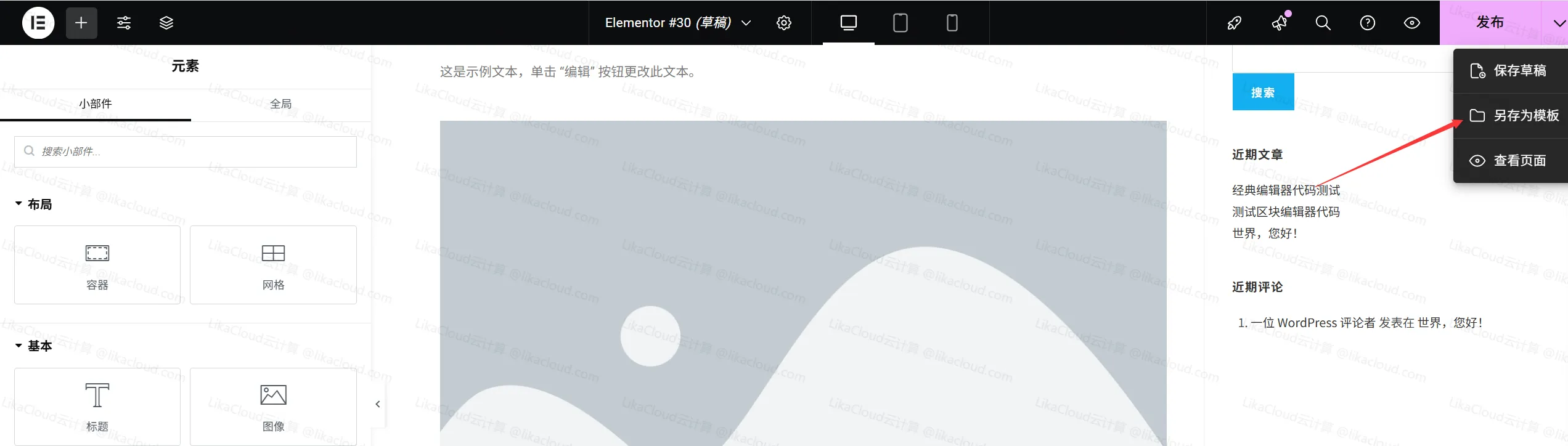
1. 保存当前页面为模板

- 点击 Elementor 编辑界面左下角的「模板」图标(文件夹形状)。
- 在弹出的窗口中,点击「保存模板」。
- 输入模板名称(如「企业首页模板」「产品介绍页模板」),可选填描述(方便后期识别)。
- 点击「保存」,模板会存入 Elementor 模板库。
2. 使用已保存的模板
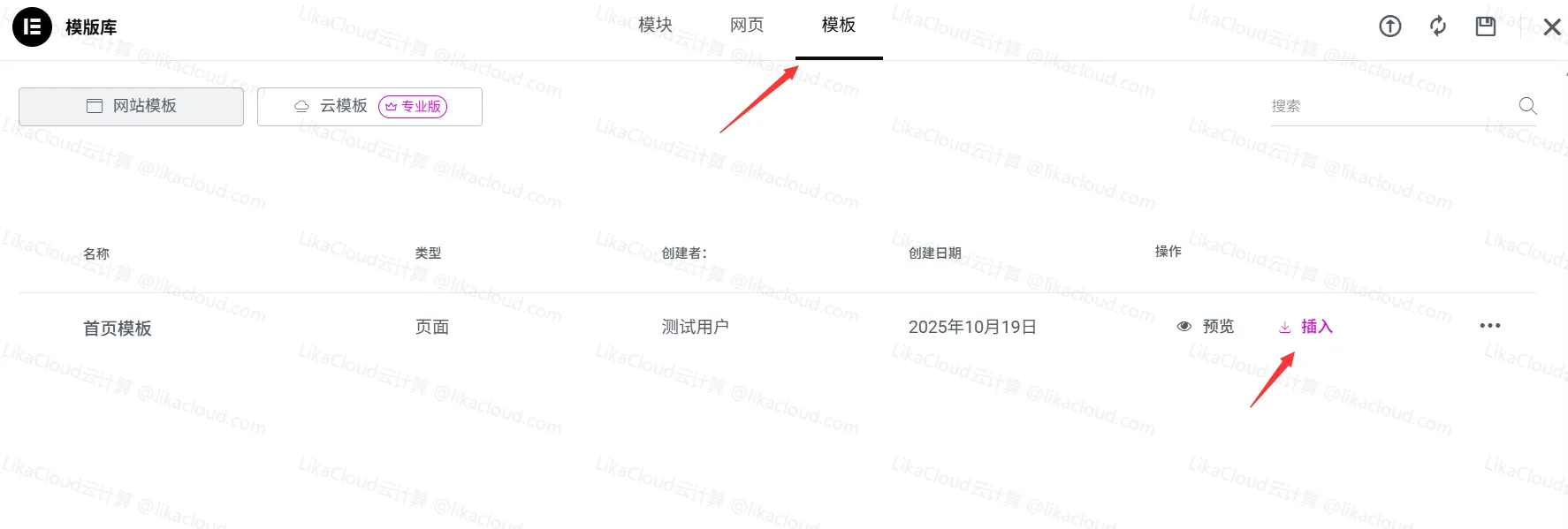
- 新建页面并进入 Elementor 编辑模式,点击左下角「模板」图标。
- 切换到「我的模板」标签,找到你保存的模板,点击「插入」。
- 模板内容会完全覆盖当前页面(若已有内容,会提示「替换内容」,确认后即可使用)。
3. 模板管理技巧
- 分类命名:按页面类型命名模板(如「博客详情页」「活动报名页」),避免混乱。
- 定期清理:删除不再使用的模板(在「我的模板」中点击模板下方的「垃圾桶」图标),保持模板库整洁。
- 导出备份:重要模板可点击「导出」按钮,下载为
.json文件备份(换网站时可导入使用)。
五、版本控制:找回历史修改(关键时刻能救命)
如果不小心误删了内容,或对最新修改不满意,可以通过「版本历史」找回之前的版本。
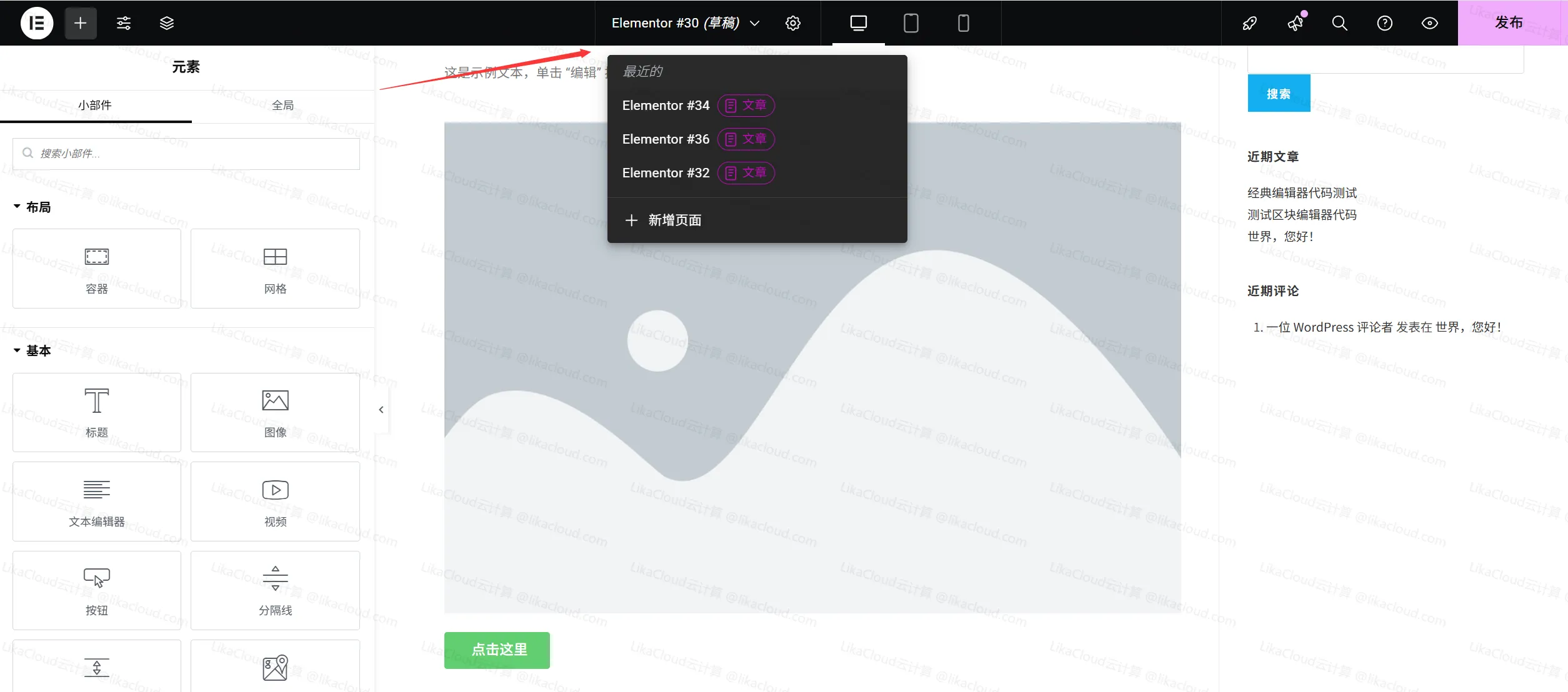
- 点击 Elementor 顶部工具栏标题,可以看到历史记录。
- 在弹出的窗口中,会显示所有保存过的版本(按时间排序,最新版本在最上方)。
- 找到需要恢复的版本,点击右侧的「预览」可查看效果,确认后点击「恢复」,页面会回到该版本状态。
提示:版本历史会保存最近 25 次修改,建议重要修改后手动保存时,在心里记一下时间(方便后期查找)。
总结:高效操作流程
一套完整的编辑流程建议如下:
- 添加模块 → 按
Ctrl+S保存(每完成一个小部分); - 切换手机 / 平板视图检查响应式 → 再次保存;
- 点击「预览」在新窗口检查整体效果 → 修复问题后保存;
- 确认无误后点击「发布 / 更新」;
- 若页面设计可复用,点击「模板→保存模板」。
掌握这些技巧,既能避免辛苦设计的内容丢失,也能大幅提高页面制作效率。记住:频繁保存是安全感的来源,预览检查是专业度的保证。